ავტორიSK4 კომენტარიბოლოს განახლდა 2016 წლის 26 ივლისი
ბევრი ჩვენგანი ფიქრობს, რომ დაარქივება არასაჭირო ნაბიჯია, როდესაც საქმე ეხება ჩვენს ელ.წერილს. ჩვენი კოლეგების უმეტესობა აქ AppleToolBox-ში არც კი აკეთებს ამას. მათ ურჩევნიათ შემომავალი ელფოსტა დატოვონ შემოსულებში და გამოიყენონ „მონიშვნა წაკითხულად“ და სხვა დროშები, რათა მიუთითონ მოქმედებები, რომლებიც უნდა შესრულდეს შემომავალ წერილებზე. ყველაზე გავრცელებული პასუხი არქივირებაზე, რაც ჩვენ მოვისმინეთ, არის „მე ვინახავ ჩემს წერილებს შემოსულებში, რათა ადვილად ვიპოვო ისინი“.
ელ.ფოსტის არქივირება გაადვილებს თქვენი დროის მართვას, ასევე გარკვეულ სტრუქტურას. როდესაც დაარქივებთ იმ ელ.წერილებს, რომლითაც დაასრულეთ, თქვენ რჩებათ სუფთა შემოსულები, სადაც არის წერილები, რომლებიც იმსახურებს თქვენს ყურადღებას. Clutter უფასო! აღარ დაკარგოთ მნიშვნელოვანი წერილები. ამ პოსტში ჩვენ გაჩვენებთ ნაბიჯ-ნაბიჯ სახელმძღვანელოს, რომელიც შეგიძლიათ გამოიყენოთ თქვენი საარქივო საფოსტო ყუთის დასაყენებლად და ასევე თქვენი წერილების ავტომატურად დაარქივებისთვის.
Ნაბიჯი 1. გახსენით თქვენი ფოსტის აპლიკაცია და დააწკაპუნეთ საფოსტო ყუთი > ახალი საფოსტო ყუთი
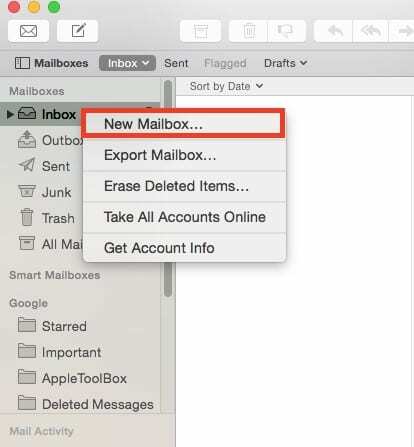
ნაბიჯი - 2 მიუთითეთ სახელი ახალი საფოსტო ყუთისთვის და აირჩიეთ მდებარეობა ჩამოსაშლელ სიაში. ჩვენ გირჩევთ გამოიყენოთ "On my Mac" როგორც ადგილმდებარეობა და დაასახელოთ იგი სათანადოდ. ამ მაგალითში საქაღალდის სახელად გამოვიყენებთ ATB_Archive-ს.
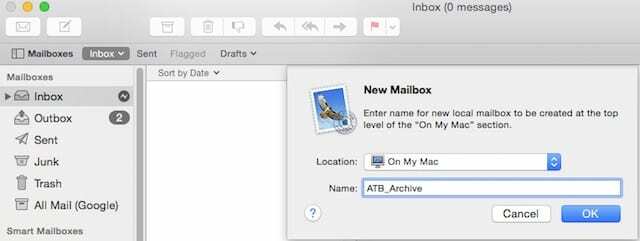
ნაბიჯი - 3 მას შემდეგ რაც დააყენებთ მას, საფოსტო ყუთი თქვენთვის ხელმისაწვდომი იქნება მარცხენა მხარეს, ისევე როგორც ნებისმიერი სხვა საფოსტო ყუთი და შეგიძლიათ გადაათრიოთ და ჩამოაგდოთ თქვენი ელფოსტა ხელით, როდესაც დაასრულებთ მათ.
ნაბიჯი - 4 ახლა მოდის წესების გამოყენებით საარქივო პროცესის ავტომატიზაციის სახალისო ნაწილი. ეს საკმაოდ მარტივია, როგორც კი ახერხებთ მას.
ნაბიჯი - 5 Დააკლიკეთ ფოსტა > პრეფერენციები. დააჭირეთ წესებს და აირჩიეთ წესის დამატება
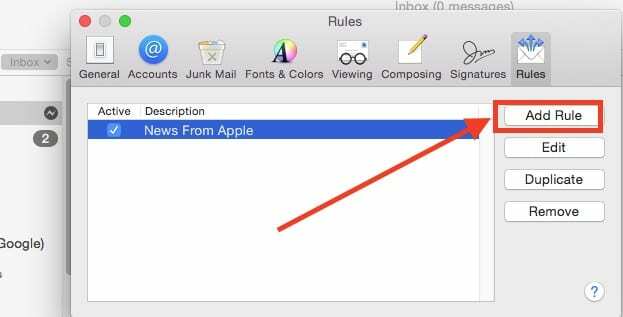
ნაბიჯი -6 მიუთითეთ საფოსტო ყუთის საქაღალდე საქაღალდეზე, რომელიც შექმენით ნაბიჯი 2-ში.
ნაბიჯი - 6 დაასახელეთ წესი აღწერილობის ველში და დაამატეთ პირობები. შეგიძლიათ დაამატოთ პირობები, როგორიცაა ელ.ფოსტა ორ კვირაზე ძველი. დააჭირეთ ღილაკს + მეტი პირობების დასამატებლად. თქვენ შეგიძლიათ მიიღოთ საკმაოდ კონკრეტული აქ, როგორიცაა "ყველა ელ.წერილი გამგზავნი x ან გამგზავნი y" არ არის დაარქივებული. შეინახეთ თქვენი წესები.
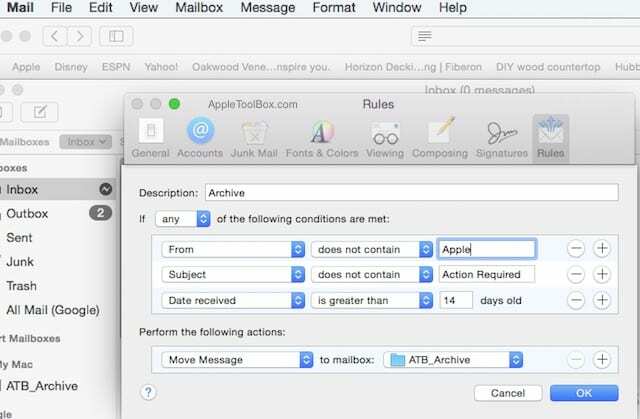
ნაბიჯი - 7 გამოსცადე და დაასრულე. როგორც კი თქვენს შემოსულებში წერილები დააკმაყოფილებს თქვენ მიერ დაყენებულ წესებს, თქვენი ფოსტა ავტომატურად გადაიტანს მათ თქვენი შემოსულებიდან თქვენს მიერ დაყენებულ ადგილობრივ არქივის საქაღალდეში.
ზოგჯერ, ეს არის მარტივი რამ, რაც გვაიძულებს უფრო პროდუქტიულს. თუ ოდესმე გახსენით თქვენი შემომავალი და გიგრძვნიათ, რომ სასმელი გჭირდებათ, მარტო არ ხართ. გთხოვთ, გამოსცადოთ ავტომატური არქივის ფუნქცია და თავად შეამოწმოთ იგი!
კეთილი იყოს თქვენი მობრძანება Clutter უფასო inbox დღეებში!

ტექნოლოგიით შეპყრობილი Apple-ში A/UX-ის ადრეული გამოსვლიდან, Sudz (SK) პასუხისმგებელია AppleToolBox-ის სარედაქციო მიმართულებაზე. ის დაფუძნებულია ლოს-ანჯელესში, CA.
Sudz სპეციალიზირებულია macOS-ის ყველა ნივთის გაშუქებაში, წლების განმავლობაში განიხილა OS X და macOS ათობით განვითარება.
ყოფილ ცხოვრებაში სუძი ეხმარებოდა Fortune 100 კომპანიებს ტექნოლოგიისა და ბიზნესის ტრანსფორმაციის მისწრაფებებში.